スクリーンショットを撮ることは、画面で起こっていることを他の人と共有するための優れた方法です。 ただし、何かを共有したいと思ったことがあり、それが1つの画面にすべて収まらないことに気付いた場合は、非常にイライラする可能性があります。 ここで、フルページのスクリーンショットが登場します。 フルページのスクリーンショットを使用すると、Webページのサイズに関係なく、Webページ全体のスクリーンショットを撮ることができます。
Samsungには、これを実行できる機能がスクリーンショットツールに組み込まれています。 残念ながら、この機能のユーザーエクスペリエンスは、一度にページを少し下にスキップするだけなので、あまり良くありません。 これは、適度に長いページをスクロールするには、ボタンをしばらく押したままそこに座る必要があることを意味します。 非常に大きなページのスクリーンショットを撮りたい場合、これは実際には理想的ではありません。
AndroidのVivaldiブラウザーには、この問題に対する確実で信頼性の高いソリューションがあります。 フルページのスクリーンショットを撮る機能が組み込まれており、すべてを一度に行うことができます。
Vivaldiでフルページのスクリーンショットを撮る方法
フルページのスクリーンショットを撮るには、URLバーの端にある右上隅のVivaldiアイコンをタップする必要があります。
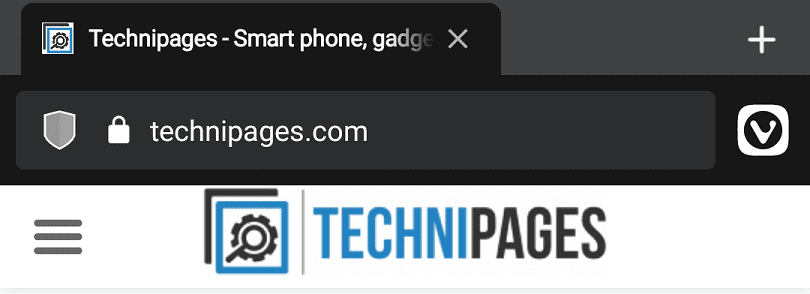
Vivaldiアイコンをタップすると、ポップアップメニューが開きます。 ここから、オプションのリストの約3分の2のところにある[キャプチャページ]をタップする必要があります。
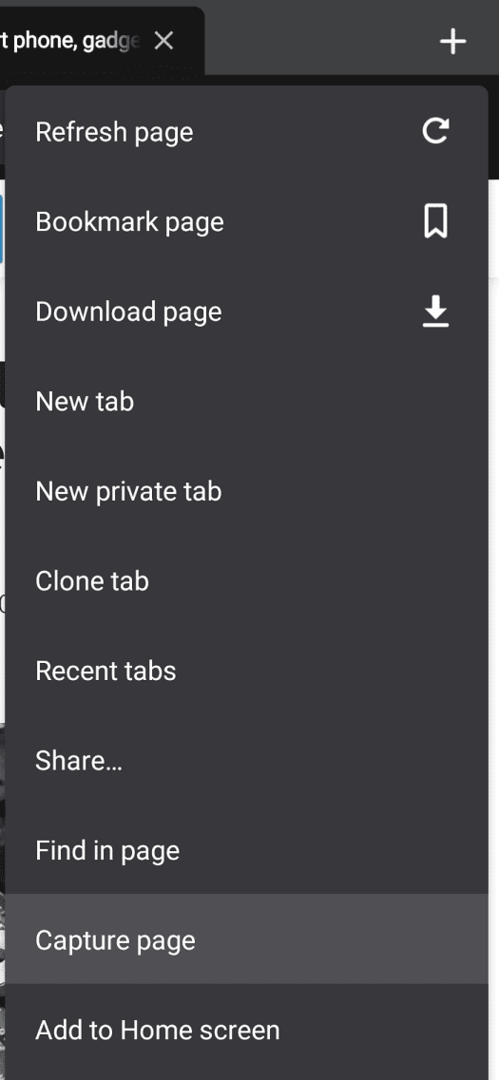
これで、画面下部の小さなポップアップで、表示領域をキャプチャするか、ページ全体をキャプチャするかを選択できます。 「フルページをキャプチャ」をタップして、フルページのスクリーンショットを撮ります。
ヒント:Vivaldiに組み込まれているスクリーンショット機能は、ページコンテンツのスクリーンショットのみを表示します。 URLバーなどのVivaldiユーザーインターフェイスは省略されています。
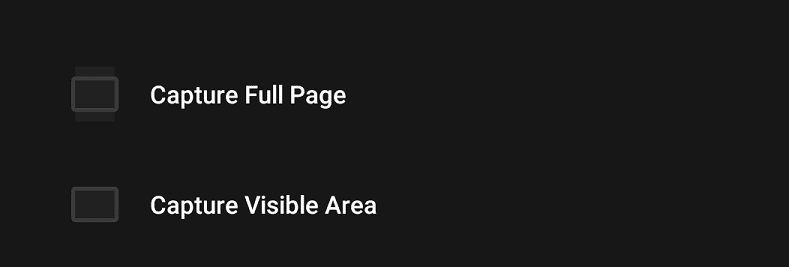
スクリーンショットを撮った後、小さなポップアップが表示されます。これをタップすると、撮ったばかりのスクリーンショットをすばやく表示できます。 撮影したスクリーンショットはページ全体と同じ長さになることに注意してください。これは数万ピクセルの長さになる可能性があります。
ヒント:場合によっては、ページのさらに下にある画像が読み込まれていないことがあります。 これを修正するには、ページ全体を必要な速度で手動でスクロールしてから、スクリーンショットを撮り直す必要があります。 この問題は、ブラウザが必要のない画像を読み込まないことでメモリを節約するために発生します。 ただし、ページ全体をスクロールすると、それらの画像が強制的に読み込まれるため、スクリーンショットに含まれます。